背景
最近公司的产品和业务线,要求往ai方向靠拢,在研发各种智能体,整理下最近学习的过程,将一部分内容整理出来,分享给需要的同学。
这篇文章将会提供详细的例子以及踩坑说明。主要内容是整合spring-ai,同时本地借助ollama平台部署本地模型,并基于PostgreSQL实现向量的存储,实现最基本的RAG能力。
准备工作
安装ollama部署本地大模型
首先,我们进入ollama官网Ollama,下载ollama安装包,具体不赘述。
本地安装完之后,打开命令行工具:
输入命令:ollama -h获取相关的提示
bash
C:\Users\Administrator>ollama -h
Large language model runner
Usage:
ollama [flags]
ollama [command]
Available Commands:
serve Start ollama
create Create a model from a Modelfile
show Show information for a model
run Run a model
stop Stop a running model
pull Pull a model from a registry
push Push a model to a registry
list List models
ps List running models
cp Copy a model
rm Remove a model
help Help about any command
Flags:
-h, --help help for ollama
-v, --version Show version information
Use "ollama [command] --help" for more information about a command.然后基于ollama pull命令下载大模型到本地(具体哪些模型,可以去ollama官网搜索):
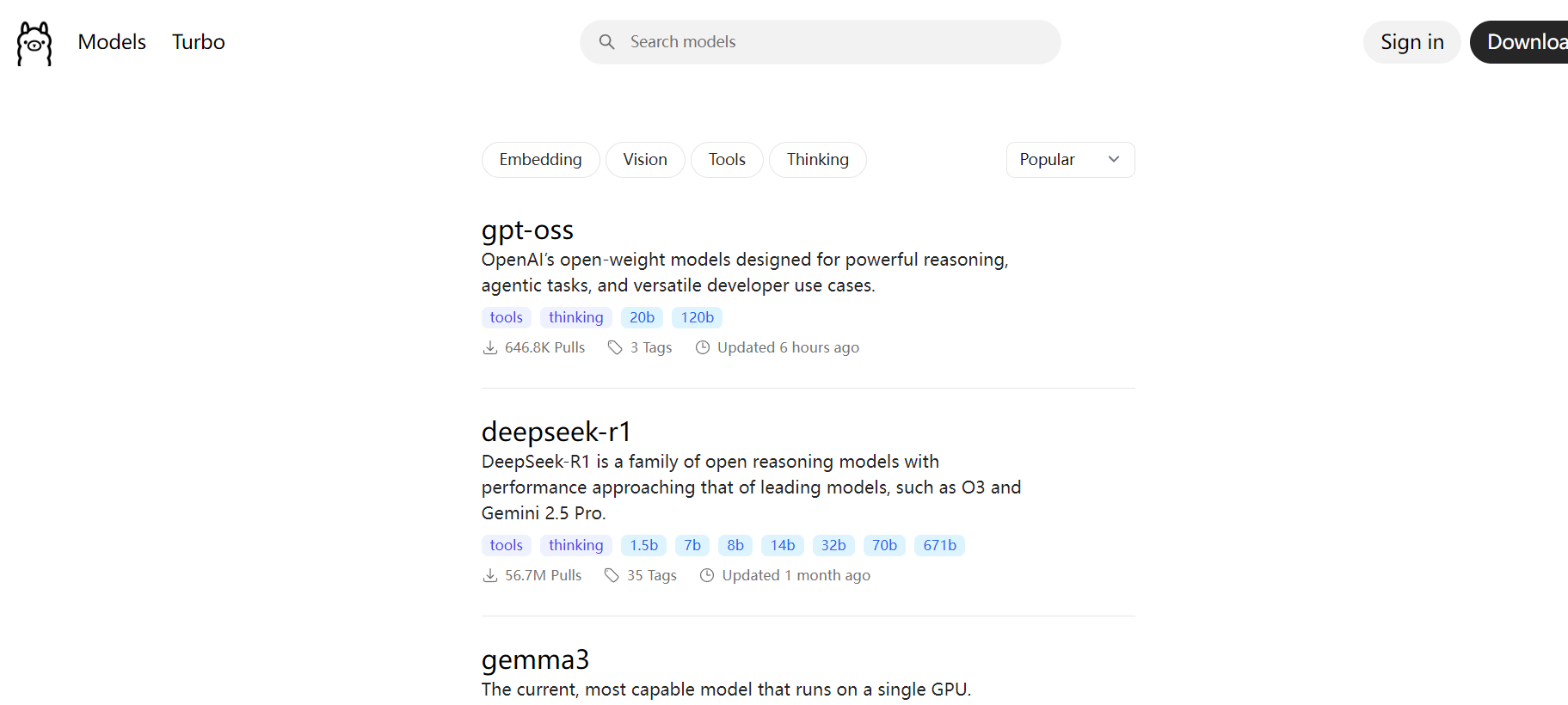
bash
C:\Users\Administrator>ollama list
NAME ID SIZE MODIFIED
shaw/dmeta-embedding-zh:latest 41783961c26d 408 MB 13 hours ago
llama3:latest 365c0bd3c000 4.7 GB 37 hours ago
C:\Users\Administrator>示例中,我们下载了2个模型:
shaw/dmeta-embedding-zh:是嵌入式模型(Embedding model),仅用于内容将文本转化为向量,无法用于内容生成,如对话等。我们后面的示例中会使用这个嵌入模型做向量化处理。
llama3:生成式模型,可以用于文本内容生成,如对话等
ollama run 命令详解
- 作用与功能
-
核心功能:启动交互式对话会话
-
工作流程:
-
检查模型是否在本地
-
若不存在则自动下载 (
ollama pull) -
加载模型到内存
-
启动 REPL(读取-求值-打印循环)环境
-
等待用户输入并生成响应
-
- 使用限制
-
仅支持对话模型:如 Llama 3、Mistral 等生成式模型
-
不支持嵌入模型 :如
dmeta-embedding-zh等向量模型
安装PostgreSQL及Vector扩展
PostgreSQL主要用于向量数据的存储,因为其天生的特性优势,以及自带的扩展插件等,可以用于向量数据的存储。
首先在官网PostgreSQL: The world's most advanced open source database下载安装包,选择自己合适的版本。
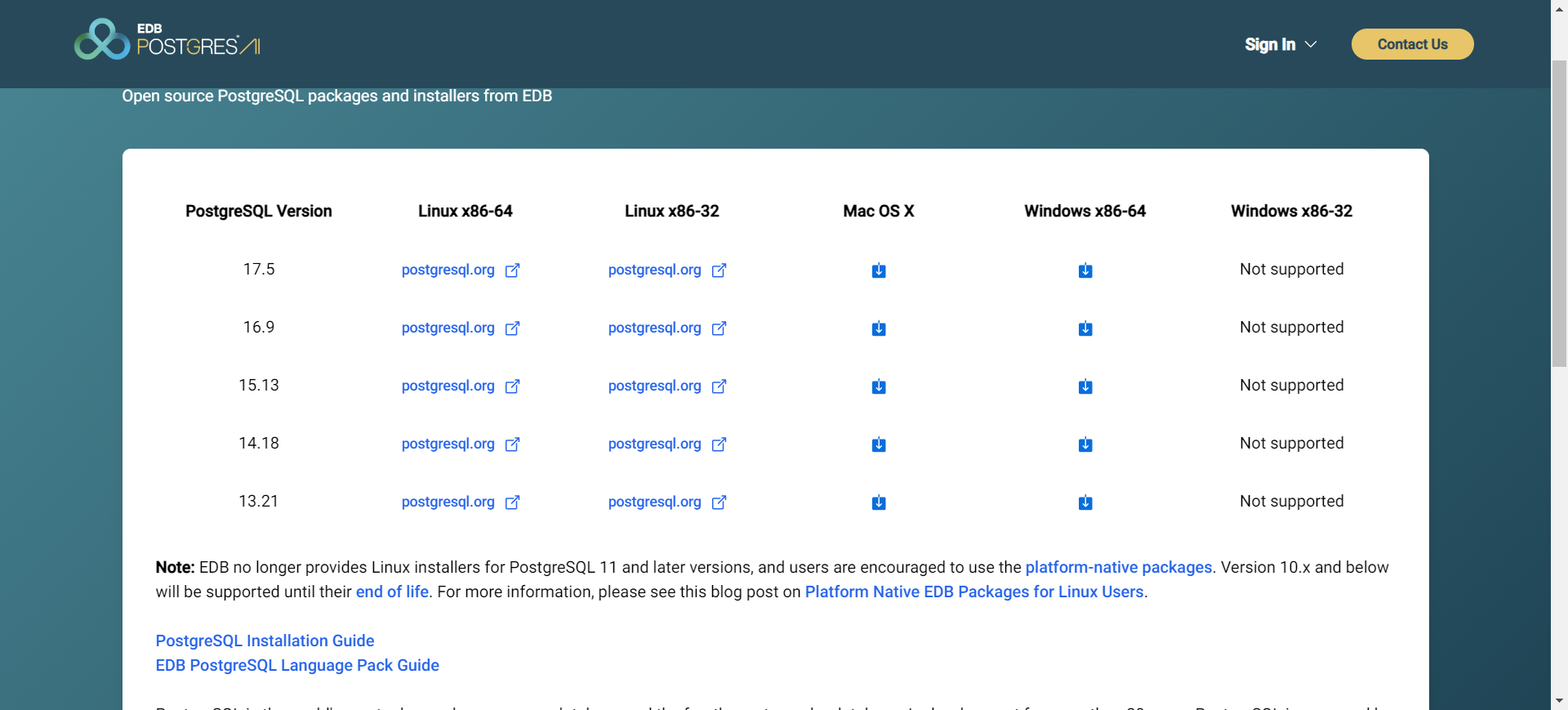
我们选择16.9版本,下载并安装。安装过程不再赘述。安装完成后,基于PG-admin4管理工具可以看到安装好的PostgreSQL.
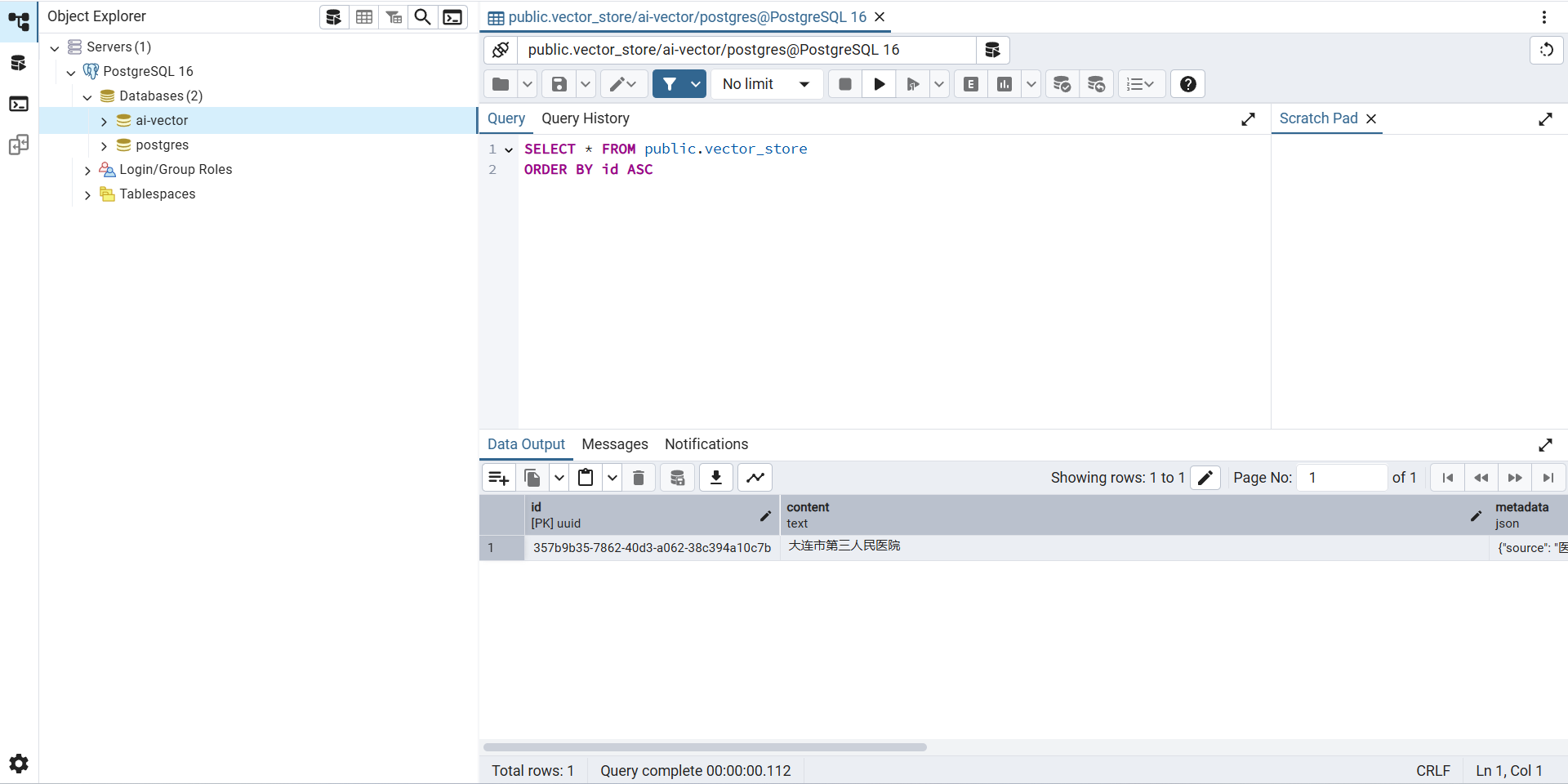
接下来安装vector插件:https://github.com/pgvector/pgvector/tags
网上没找到预编译的版本,要基于源码自己编译打包才行:
源码下载到本地解压:
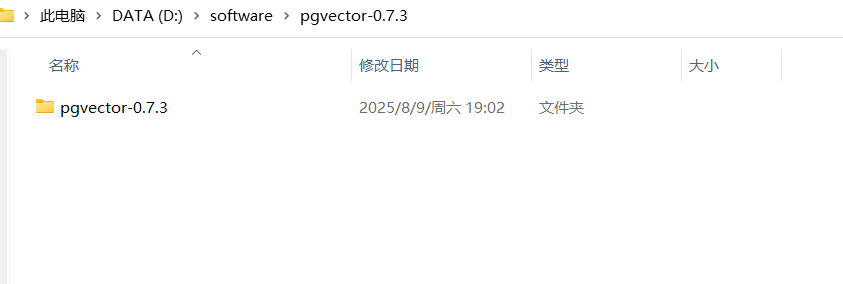
安装visual studio 2022版本,利用VS的编译工具。
打开命令行工具,执行命令:
bash
call "C:\Program Files\Microsoft Visual Studio\2022\Community\VC\Auxiliary\Build\vcvars64.bat"
cd D:\software\pgvector-0.7.3
set "PGROOT=D:\software\postgre16"
nmake /F Makefile.win
nmake /F Makefile.win install如果执行时,报错nmake命令找不到,则说明是visual studio安装的不对缺少必要插件。解决方式如下:
步骤 1:安装缺失的 C++ 组件
-
打开 Visual Studio Installer
-
找到已安装的 Visual Studio Community 2022
-
点击 "修改"
-
在 "工作负载" 选项卡中:
-
勾选 "使用 C++ 的桌面开发"
-
在右侧 "安装详细信息" 中确保选中:
-
MSVC v143 - VS 2022 C++ x64/x86 生成工具
-
Windows 10 SDK(或 Windows 11 SDK)
-
C++ CMake 工具
-
-
-
点击 "修改" 按钮开始安装
步骤 2:验证安装
安装完成后,检查以下路径:
bash
# 默认路径
C:\Program Files\Microsoft Visual Studio\2022\Community\VC\Auxiliary\Build\vcvars64.bat
# 备选路径
C:\Program Files\Microsoft Visual Studio\2022\Community\VC\Auxiliary\Build\vcvarsamd64_x86.bat
C:\Program Files\Microsoft Visual Studio\2022\Community\Common7\Tools\VsDevCmd.bat然后重新执行前面的编译工作即可,此时就会把vector扩展安装到postgre本地的安装目录下。
插件安装完之后,进入PGAdmin4工具,创建扩展及表结构:
sql
CREATE EXTENSION IF NOT EXISTS vector;
CREATE EXTENSION IF NOT EXISTS hstore;
CREATE EXTENSION IF NOT EXISTS "uuid-ossp";
CREATE TABLE IF NOT EXISTS vector_store (
id uuid DEFAULT uuid_generate_v4() PRIMARY KEY,
content text,
metadata json,
embedding vector(1536) // 1536 is the default embedding dimension
);搭建工程
引入依赖
废话不多说,直接提供maven依赖的配置信息:
XML
<?xml version="1.0" encoding="UTF-8"?>
<project xmlns="http://maven.apache.org/POM/4.0.0" xmlns:xsi="http://www.w3.org/2001/XMLSchema-instance"
xsi:schemaLocation="http://maven.apache.org/POM/4.0.0 https://maven.apache.org/xsd/maven-4.0.0.xsd">
<modelVersion>4.0.0</modelVersion>
<parent>
<groupId>org.springframework.boot</groupId>
<artifactId>spring-boot-starter-parent</artifactId>
<version>3.5.4</version>
<relativePath/> <!-- lookup parent from repository -->
</parent>
<groupId>com.zxm</groupId>
<artifactId>spring-ai-agent</artifactId>
<version>0.0.1-SNAPSHOT</version>
<name>spring-ai-agent</name>
<description>Demo project for Spring Boot</description>
<url/>
<licenses>
<license/>
</licenses>
<developers>
<developer/>
</developers>
<scm>
<connection/>
<developerConnection/>
<tag/>
<url/>
</scm>
<properties>
<java.version>17</java.version>
<spring-ai.version>1.0.1</spring-ai.version>
</properties>
<dependencies>
<dependency>
<groupId>org.springframework.boot</groupId>
<artifactId>spring-boot-starter-actuator</artifactId>
</dependency>
<!--<dependency>
<groupId>org.springframework.boot</groupId>
<artifactId>spring-boot-starter-data-jpa</artifactId>
</dependency>-->
<dependency>
<groupId>org.springframework.boot</groupId>
<artifactId>spring-boot-starter-web</artifactId>
</dependency>
<dependency>
<groupId>org.springframework.boot</groupId>
<artifactId>spring-boot-starter-webflux</artifactId>
</dependency>
<dependency>
<groupId>org.springframework.ai</groupId>
<artifactId>spring-ai-advisors-vector-store</artifactId>
</dependency>
<dependency>
<groupId>org.springframework.ai</groupId>
<artifactId>spring-ai-pdf-document-reader</artifactId>
</dependency>
<dependency>
<groupId>org.springframework.ai</groupId>
<artifactId>spring-ai-starter-mcp-client-webflux</artifactId>
</dependency>
<dependency>
<groupId>org.springframework.ai</groupId>
<artifactId>spring-ai-starter-mcp-server-webflux</artifactId>
</dependency>
<dependency>
<groupId>org.springframework.ai</groupId>
<artifactId>spring-ai-starter-model-ollama</artifactId>
</dependency>
<dependency>
<groupId>org.springframework.ai</groupId>
<artifactId>spring-ai-starter-vector-store-pgvector</artifactId>
</dependency>
<dependency>
<groupId>org.postgresql</groupId>
<artifactId>postgresql</artifactId>
<scope>runtime</scope>
</dependency>
<dependency>
<groupId>org.projectlombok</groupId>
<artifactId>lombok</artifactId>
<optional>true</optional>
</dependency>
<dependency>
<groupId>org.springframework.boot</groupId>
<artifactId>spring-boot-starter-test</artifactId>
<scope>test</scope>
</dependency>
<dependency>
<groupId>io.projectreactor</groupId>
<artifactId>reactor-test</artifactId>
<scope>test</scope>
</dependency>
</dependencies>
<dependencyManagement>
<dependencies>
<dependency>
<groupId>org.springframework.ai</groupId>
<artifactId>spring-ai-bom</artifactId>
<version>${spring-ai.version}</version>
<type>pom</type>
<scope>import</scope>
</dependency>
</dependencies>
</dependencyManagement>
<build>
<plugins>
<plugin>
<groupId>org.apache.maven.plugins</groupId>
<artifactId>maven-compiler-plugin</artifactId>
<configuration>
<annotationProcessorPaths>
<path>
<groupId>org.projectlombok</groupId>
<artifactId>lombok</artifactId>
</path>
</annotationProcessorPaths>
</configuration>
</plugin>
<plugin>
<groupId>org.springframework.boot</groupId>
<artifactId>spring-boot-maven-plugin</artifactId>
<configuration>
<excludes>
<exclude>
<groupId>org.projectlombok</groupId>
<artifactId>lombok</artifactId>
</exclude>
</excludes>
</configuration>
</plugin>
</plugins>
</build>
</project>application.yaml配置
html
server:
port: 8090
spring:
application:
name: spring-ai-agent
ai:
ollama:
base-url: http://localhost:11434
embedding:
options:
#model: llama3:latest
model: shaw/dmeta-embedding-zh:latest
model:
embedding: ollama
datasource:
url: jdbc:postgresql://localhost:5432/ai-vector
username: root
password: root
driver-class-name: org.postgresql.Driver
hikari:
connection-timeout: 30000
maximum-pool-size: 5编写逻辑
首先定义PGVectorStore的配置类:
java
package com.zxm.spring.ai.agent.config;
import org.springframework.ai.embedding.EmbeddingModel;
import org.springframework.ai.vectorstore.VectorStore;
import org.springframework.ai.vectorstore.pgvector.PgVectorStore;
import org.springframework.beans.factory.annotation.Qualifier;
import org.springframework.context.annotation.Bean;
import org.springframework.context.annotation.Configuration;
import org.springframework.jdbc.core.JdbcTemplate;
import javax.sql.DataSource;
import static org.springframework.ai.vectorstore.pgvector.PgVectorStore.PgDistanceType.COSINE_DISTANCE;
import static org.springframework.ai.vectorstore.pgvector.PgVectorStore.PgIndexType.HNSW;
@Configuration
public class PgVectorVectorStoreConfig {
@Bean
public VectorStore pgVectorVectorStore(
@Qualifier("vectorJdbcTemplate") JdbcTemplate jdbcTemplate,
EmbeddingModel embeddingModel) {
return PgVectorStore.builder(jdbcTemplate, embeddingModel)
.dimensions(768) // 与嵌入模型维度对齐
.distanceType(COSINE_DISTANCE) // 余弦相似度计算
.indexType(HNSW) // 高效近似最近邻搜索
.initializeSchema(false) // 自动初始化表结构
.build();
}
@Bean("vectorJdbcTemplate")
public JdbcTemplate jdbcTemplate(DataSource dataSource) {
return new JdbcTemplate(dataSource);
}
}这里有个插曲,最开始选择的模型是llama3,当时参考的示例中配置的向量的默认维度的1536,后来运行程序时报错:
bash
org.postgresql.util.PSQLException: 错误: expected 1536 dimensions, not 4096经过排查后发现,llama3的维度是4096,嵌入模型的维度与vector存储的dimensions必须保持一致,使用hnsw索引,在修改表的维度时,报错: column cannot have more than 2000 dimensions for hnsw index,因此需要更换嵌入模型,使用:
shaw/dmeta-embedding-zh编写一个Controller,实现向量转换以及存储的逻辑:
java
package com.zxm.spring.ai.agent.controller;
import jakarta.annotation.Resource;
import org.springframework.ai.document.Document;
import org.springframework.ai.embedding.EmbeddingModel;
import org.springframework.ai.embedding.EmbeddingResponse;
import org.springframework.ai.reader.TextReader;
import org.springframework.ai.transformer.splitter.TokenTextSplitter;
import org.springframework.ai.vectorstore.VectorStore;
import org.springframework.beans.factory.annotation.Value;
import org.springframework.web.bind.annotation.*;
import java.util.Arrays;
import java.util.List;
/**
* @Author
* @Description
* @Date Create in 下午 2:30 2018/12/21 0021
*/
@RestController
@RequestMapping("/embeding")
public class EmbeddingController {
@Resource
private EmbeddingModel embeddingModel;
// 加载指定的资源文件
@Value("classpath:document/医院.txt")
private org.springframework.core.io.Resource resource;
@Resource
private VectorStore vectorStore;
@GetMapping("/embed")
public Object embed() {
// 返回响应对象
EmbeddingResponse embeddingResponse = embeddingModel.embedForResponse(List.of("今天天气不错"));
// Map<String, EmbeddingResponse> embedding = Map.of("embedding", embeddingResponse);
System.out.println(Arrays.toString(embeddingResponse.getResult().getOutput()));
// 直接返回向量化后的数据
float[] embed = embeddingModel.embed("挺风和日丽的");
System.out.println(Arrays.toString(embed));
return embed;
}
@GetMapping("/embed2")
public String embed2() {
// 读取文本文件
TextReader textReader = new TextReader(this.resource);
// 元数据中增加文件名
textReader.getCustomMetadata().put("filename", "医院.txt");
// 获取Document对象
List<Document> docList = textReader.read();
// 向量化处理
float[] embed = embeddingModel.embed(docList.get(0));
// 打印向量化后的数据
System.out.println(Arrays.toString(embed));
// 打印Document中的原始文本数据
System.out.println(docList.get(0).getText());
return "success";
}
@GetMapping("/embed3")
public String embed3() {
// 读取文本文件
TextReader textReader = new TextReader(this.resource);
// 元数据中增加文件名
textReader.getCustomMetadata().put("filename", "医院.txt");
// 获取Document对象
List<Document> docList = textReader.read();
// 文档分割
TokenTextSplitter splitter = new TokenTextSplitter();
List<Document> splitDocuments = splitter.apply(docList);
// 向量化处理
float[] embed = embeddingModel.embed(splitDocuments.get(0));
// 打印向量化后的数据
System.out.println(Arrays.toString(embed));
// 打印Document中的原始文本数据
System.out.println(splitDocuments.get(0).getText());
vectorStore.add(splitDocuments);
return "success";
}
}本地预先准备文件用于生成向量:
bash
大连市第三人民医院
大医二院
中心医院
大连市第七人民医院
大医一院
铁路医院
小区门口的社区医院
甘井子社区医院测试结果
浏览器执行:http://localhost:8090/embeding/embed3
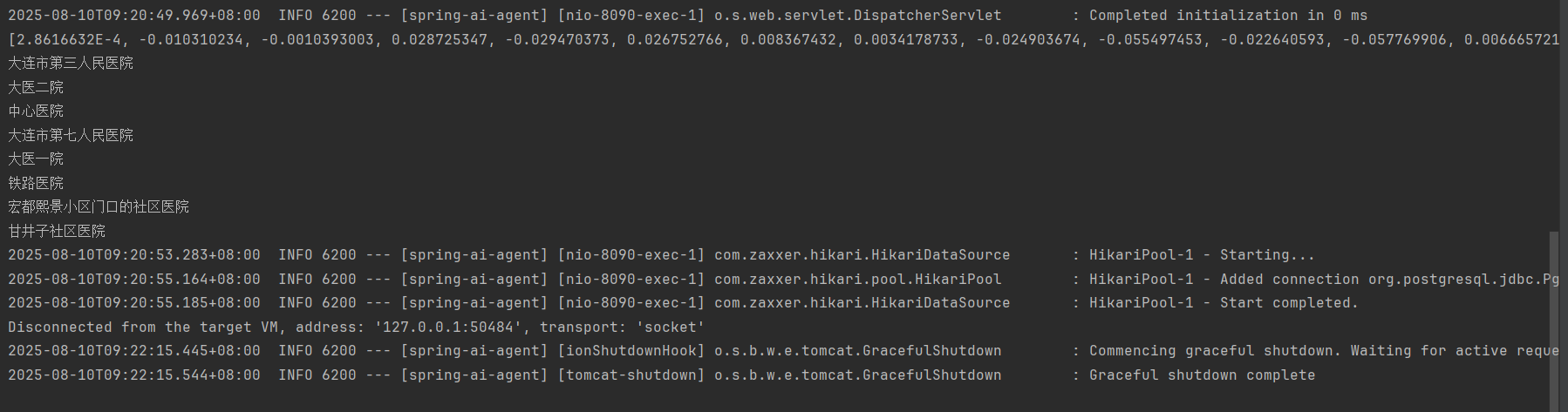
数据已经向量化,且存储到PostgreSQL中:
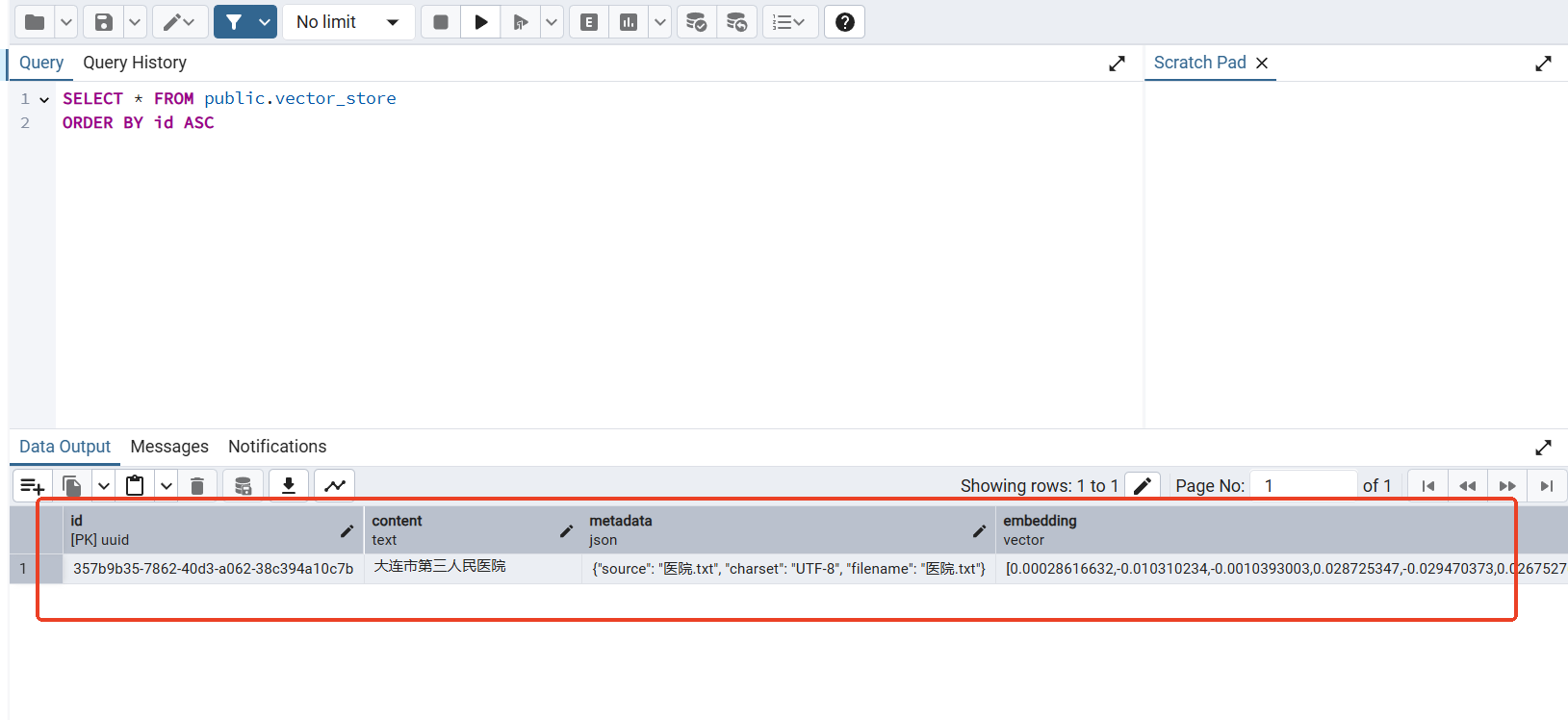
执行查询:http://localhost:8090/search?query=医院
返回结果:
html
[{
"id": "357b9b35-7862-40d3-a062-38c394a10c7b",
"text": "大连市第三人民医院\r\n大医二院\r\n中心医院\r\n大连市第七人民医院\r\n大医一院\r\n铁路医院\r\n宏都熙景小区门口的社区医院\r\n甘井子社区医院",
"media": null,
"metadata": {
"charset": "UTF-8",
"source": "医院.txt",
"filename": "医院.txt",
"distance": 0.40404886
},
"score": 0.5959511399269104
}]实现简单的RAG能力
我们的目标是根据输入的提示,先转换成向量,然后在向量数据库中检索,然后转化成提示词的上下文信息,输入给大模型,大模型基于提示词的增强,给出准确的反馈。
编写实现的逻辑,先配置WebClient:
java
@Configuration
public class WebClientConfig {
@Bean
public WebClient ollamaWebClient() {
return WebClient.builder()
.baseUrl("http://localhost:11434") // Ollama 服务地址
.defaultHeader("Content-Type", "application/json")
.build();
}
}编写核心实现逻辑:
java
import org.springframework.ai.document.Document;
import org.springframework.ai.vectorstore.SearchRequest;
import org.springframework.ai.vectorstore.VectorStore;
import org.springframework.beans.factory.annotation.Autowired;
import org.springframework.web.bind.annotation.GetMapping;
import org.springframework.web.bind.annotation.RequestParam;
import org.springframework.web.bind.annotation.RestController;
import org.springframework.web.reactive.function.client.WebClient;
import reactor.core.publisher.Mono;
import java.util.HashMap;
import java.util.List;
import java.util.Map;
@RestController
public class RAGController {
@Autowired
private VectorStore vectorStore;
@Autowired
private WebClient ollamaClient;
@GetMapping("/ask")
public Mono<String> askQuestion(@RequestParam String question) {
// 步骤1: 向量检索相关文档
List<Document> contextDocs = retrieveRelevantDocuments(question);
// 步骤2: 构建LLM提示
String prompt = buildPrompt(question, contextDocs);
// 步骤3: 调用Llama3生成答案
return generateAnswer(prompt);
}
// 检索相关文档
private List<Document> retrieveRelevantDocuments(String query) {
SearchRequest request = SearchRequest.builder()
.query(query)
.topK(3) // 获取最相关的3个文档
.build();
return vectorStore.similaritySearch(request);
}
// 构建提示模板
private String buildPrompt(String question, List<Document> contextDocs) {
StringBuilder contextBuilder = new StringBuilder();
contextBuilder.append("请基于以下上下文回答问题:\n\n");
// 添加上下文文档
for (int i = 0; i < contextDocs.size(); i++) {
contextBuilder.append("【上下文片段 ").append(i + 1).append("】:\n")
.append(contextDocs.get(i).getText())
.append("\n\n");
}
// 添加问题
contextBuilder.append("问题:").append(question).append("\n\n");
contextBuilder.append("答案:");
return contextBuilder.toString();
}
// 调用Llama3生成答案
private Mono<String> generateAnswer(String prompt) {
Map<String, Object> requestBody = new HashMap<>();
requestBody.put("model", "llama3");
requestBody.put("prompt", prompt);
requestBody.put("stream", false);
return ollamaClient.post()
.uri("/api/generate")
.bodyValue(requestBody)
.retrieve()
.bodyToMono(OllamaResponse.class)
.map(OllamaResponse::getResponse);
}
private static class OllamaResponse {
private String response;
public String getResponse() {
return response;
}
public void setResponse(String response) {
this.response = response;
}
}
}然后,启动ollama的生成式大模型:
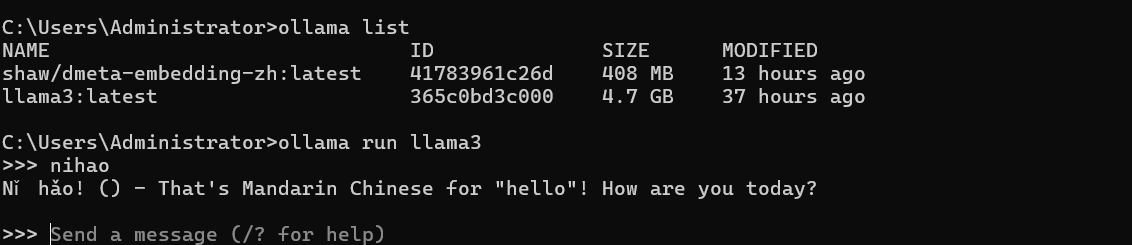
浏览器调用请求:http://localhost:8090/ask?question=在宏都熙景附近去哪里看病方便?
响应结果:
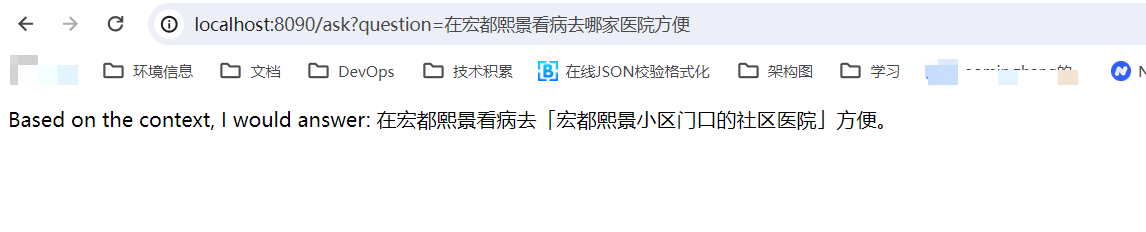
至此一个最简单的检索增强生成的案例实现完成。
总结
今天的示例先分享到这里,学习的道路是漫长曲折的,后面有机会再分享更多的内容。希望大家一起多交流,互相成长。